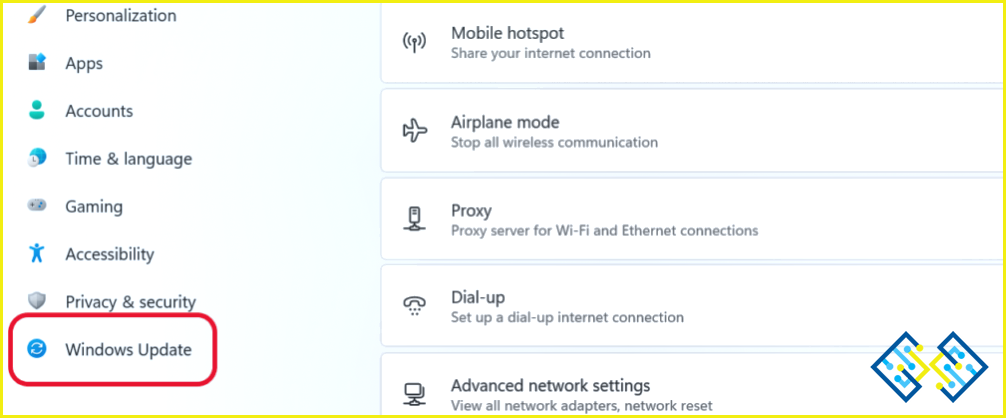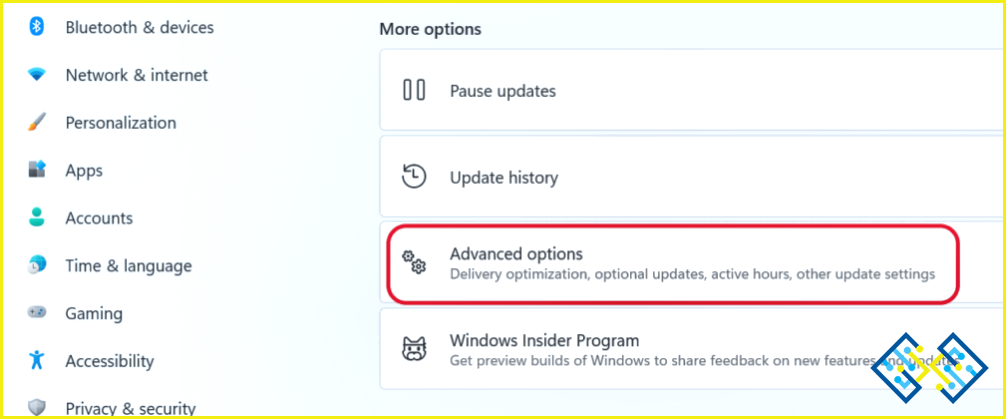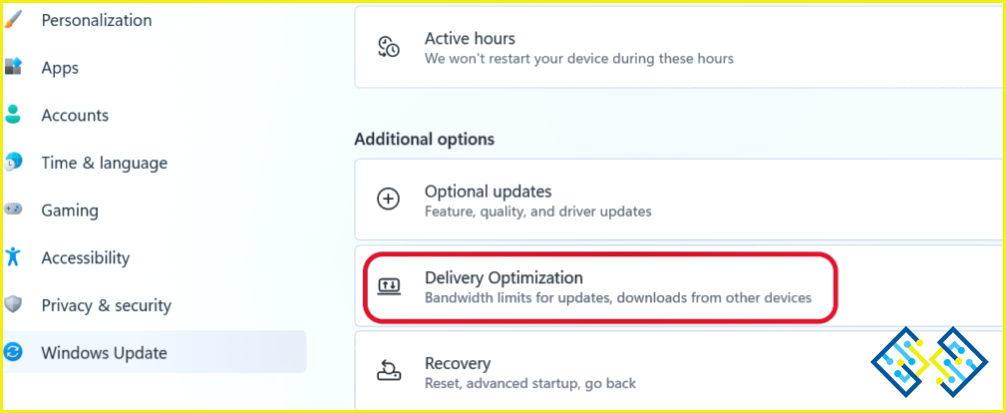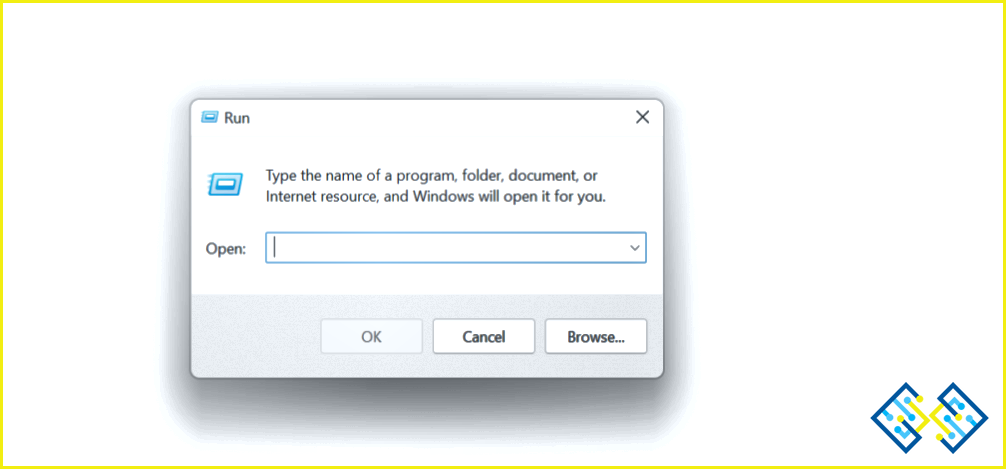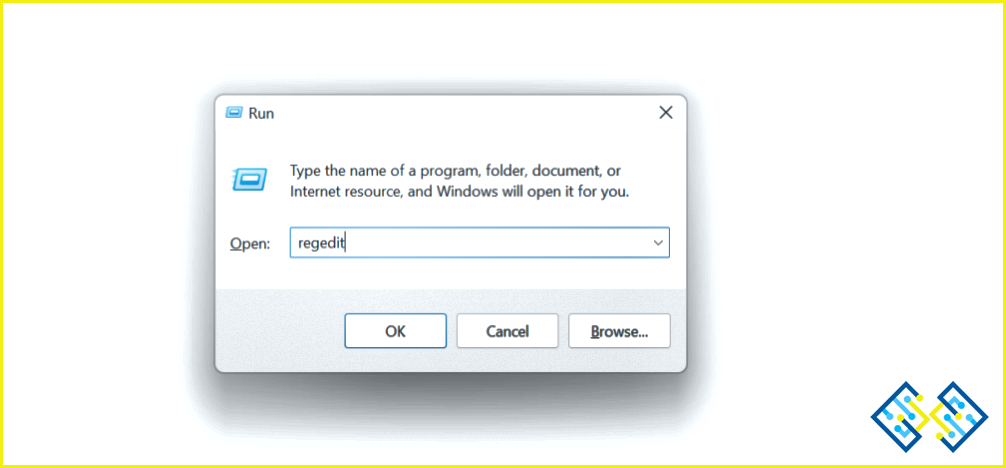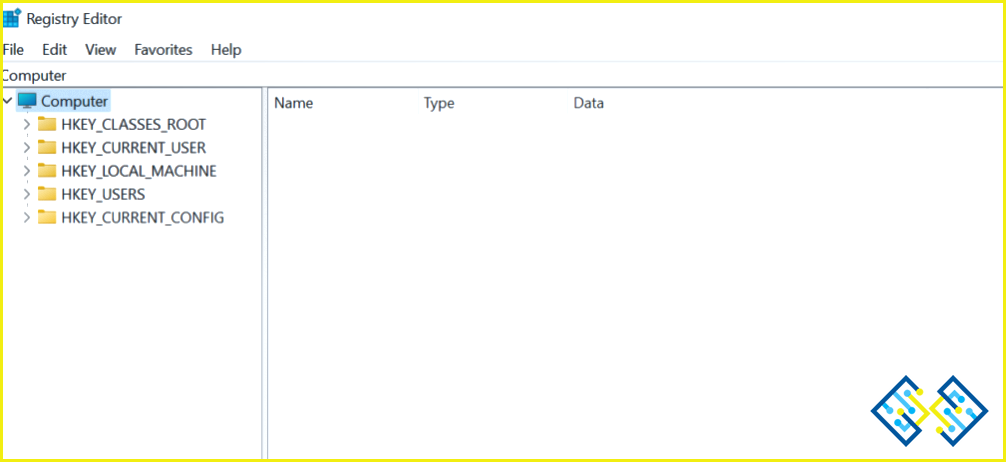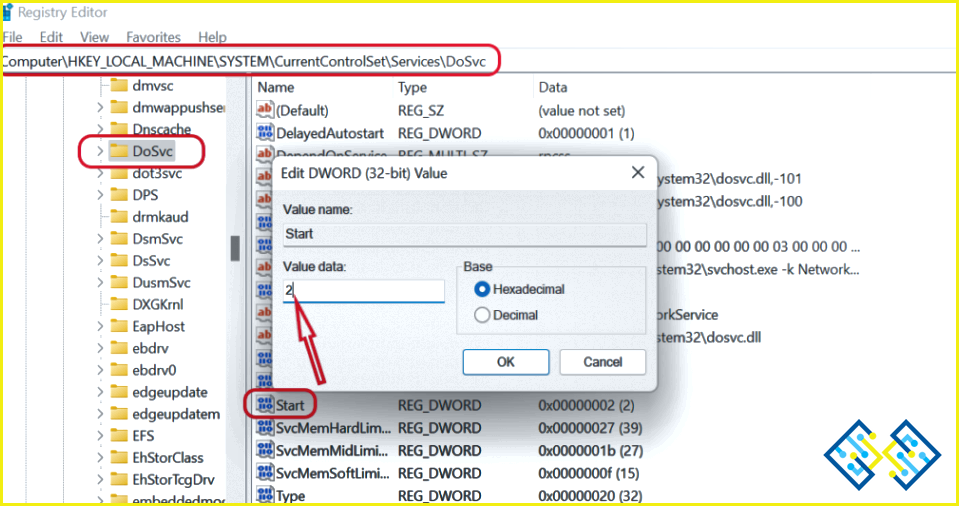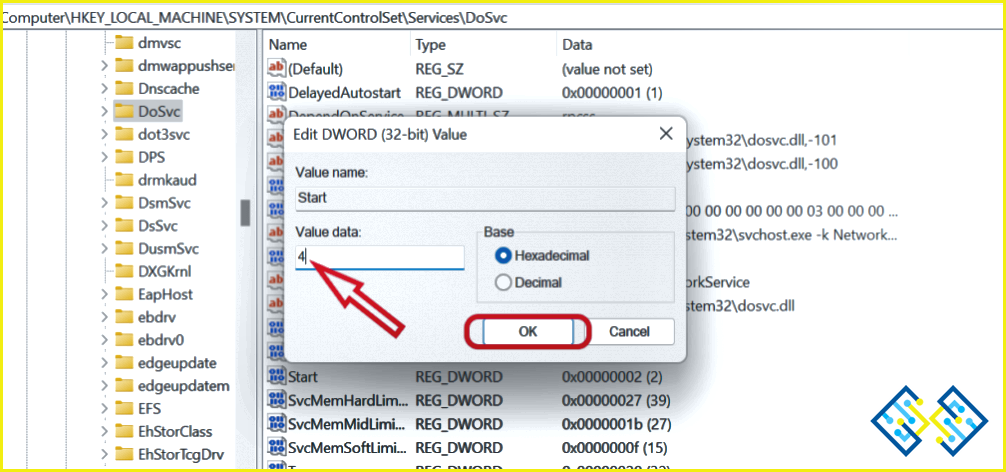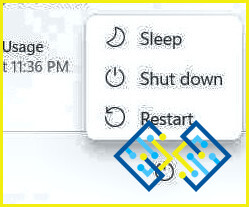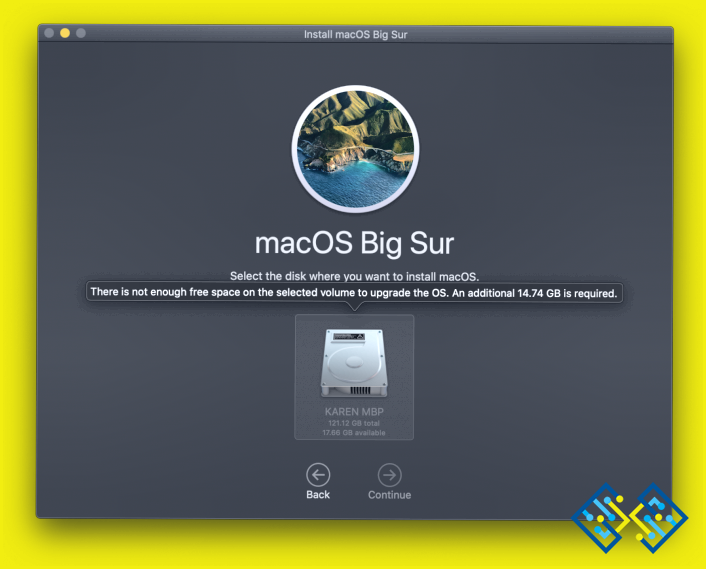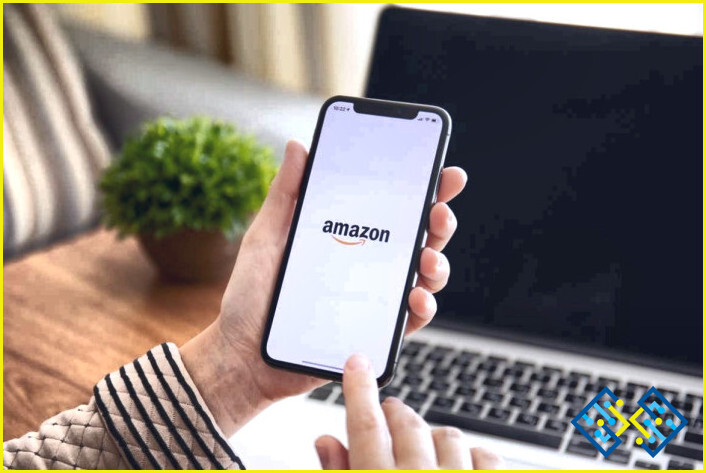Cómo desactivar la optimización de la entrega en Windows 11
La optimización de la entrega es un servicio peer-to-peer también conocido como P2P. Es una de las muchas características que ofrece Windows 11.
La optimización de la entrega es una característica útil que le ayudará a descargar las actualizaciones de Windows más rápido desde otros dispositivos en su subred de conexión a Internet. Si bien este servicio peer-to-peer ayuda a reducir los problemas de ancho de banda al descargar la actualización, también puede ser molesto si usted tiene límites de datos.
¿Qué es la optimización de la entrega?
La optimización de la entrega es una característica de Windows 11 que ayuda con las actualizaciones. Descarga las actualizaciones de otros equipos en Internet, por lo que no ralentiza tu conexión a Internet. También descarga las actualizaciones de otros equipos en su conexión a Internet si usted ya tiene la actualización, por lo que otros equipos no tienen que obtener la actualización.
Con la optimización de la entrega, los usuarios pueden descargar las actualizaciones desde otros dispositivos de su red, como los ordenadores de los miembros de la familia o los portátiles, en lugar de hacerlo únicamente cuando están conectados a Internet.
¿Por qué debería desactivar la optimización de la entrega en Windows 11?
No es ningún secreto que esta característica acelera el proceso de actualizaciones de Windows, pero también tiene algunos inconvenientes. Introduce problemas de seguridad porque tiende a actualizar el equipo automáticamente con actualizaciones de fuentes desconocidas, pero también contribuye a una ralentización del rendimiento en general.
¿Cómo desactivar la optimización de la entrega?
Desactivar la optimización de la entrega de Windows Update no significa que su PC dejará de descargar actualizaciones. Simplemente las descargará de los servidores de Microsoft en lugar de otros ordenadores de su red local o de Internet. Esto significa que sus ordenadores no enviarán ni recibirán actualizaciones entre sí.
Si le preocupa la privacidad o la seguridad de sus datos, entonces este artículo le dirá cómo desactivar la Optimización de la Entrega de Windows.
Sigue estos sencillos pasos para desactivar la Optimización de Entrega en Windows 11:
Desactivar la optimización de la entrega mediante el uso de la aplicación de configuración incorporada
1. Abra la aplicación ‘Configuración’ pulsando la tecla ‘Windows’ con la tecla ‘I’ de su teclado.
2. Ahora haz clic en la opción ‘Windows Update’ situada en la parte inferior del lado izquierdo de la ventana.
3. En la ventana de Windows Update, pulse sobre las ‘Opciones avanzadas’.’
4. Desplácese hacia abajo y pulse sobre la ‘Optimización de la entrega’ en el panel de opciones avanzadas.
5. Ahora, en la página de Optimización de la entrega, mueva el interruptor de la posición ‘Activado’ a ‘Desactivado’ haciendo clic en él justo al lado de ‘Permitir descargas desde otros PC.’
Desactivar la optimización de la entrega mediante el registro de Windows
| Consejo del escritor: El Registro de Windows es una herramienta poderosa, pero también muy peligrosa. Sólo las personas que saben exactamente lo que están haciendo deben utilizar el Editor del Registro. Si no sabe lo que está haciendo, puede hacer que su ordenador sea lento o puede romperlo por completo. |
1. Abre el cuadro de diálogo ‘Ejecutar’ pulsando ‘Windows’ y la tecla ‘R.’
2. Escribe ‘regedit’ para abrir la ventana del ‘Editor del Registro’ y pulsa ‘Enter.’
3. En la ventana del Editor del Registro, localice esta ruta desde la barra lateral izquierda de la ventana ‘HKEY_MACHINESYSTEMCurrentControlSetServicesDoSvc’
4. Ahora, en la página ‘DoSvc’, busque la opción ‘Start’ y haga doble clic en ella en el lado derecho de la ventana.
5. Aparecerá la ventana de edición de ‘DWORD’. Cambie los datos de valor a ‘4’ y pulse ‘Ok’.
6. ‘Reinicie’ su máquina Windows 11 para realizar los cambios.
Preguntas frecuentes
1. ¿Se puede desactivar la optimización de la entrega?
Sí. Está totalmente bien desactivar la optimización de la entrega. No afecta al rendimiento de tu dispositivo ni a la velocidad de tu conexión a Internet. Puedes activarla cuando quieras..
2. ¿Cómo desactivo la optimización de entrega en Windows 11?
Como se mencionó anteriormente, puede desactivar la optimización de la entrega de Windows mediante la aplicación Configuración de su dispositivo o mediante el Editor del Registro.
3. ¿Debo eliminar la optimización de la entrega?
Como se mencionó anteriormente, puede desactivar la optimización de la entrega de Windows mediante la aplicación Configuración de su dispositivo o el Editor del Registro.
Para terminar
Así que, eso es todo por hoy. Con estas sencillas formas, puedes desactivar rápidamente la optimización de entrega en Windows 11. ¿Qué forma vas a utilizar? ¿O conoces alguna otra forma de desactivar la Optimización de Entrega en Windows 11? Háznoslo saber en la sección de comentarios de abajo. Síguenos en las redes sociales: Facebook, Instagram y YouTube.